第一步:下载和安装 Apache
我这里下载的是:httpd-2.4.39 vc15 (64位)
Apache 官网下载:https://www.apachehaus.com/cgi-bin/download.plx
【不会可以上网查找教程】
第二部:以管理员权限安装服务,
打开命令行窗口【按键盘 win + R】 ,输入“cmd”点击确定。

然后进入你的 Apache 安装路径,以我的安装路径为例,我的安装在了D盘(D:\Apache24\Apache24)路径下。
输入:“D:”进入D盘
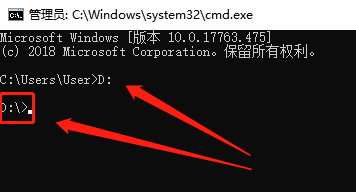
然后复制自己的安装路径下的bin路径,

输入“cd + 复制的安装路径”,进入自己的Apache 安装路径
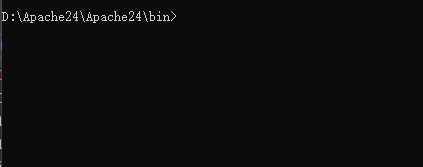
输入:【 httpd.exe -k install -n “Apache” 】运行httpd.exe,并给服务起名为Apache

这里产生了一个错误,原因是我在安装的时候修改了安装路径,所以我们需要修改配置文件。
第三步:修改配置文件,如果没有报错,就不需要修改

打开配置文件后,找到Define SRVROOT,将路径改为安装的路径即可。

第四步:
输入命令 httpd -t 测试一下是否安装成功。

成功后输入命令 httpd -k start -n “Apache” 启动 Apache 服务
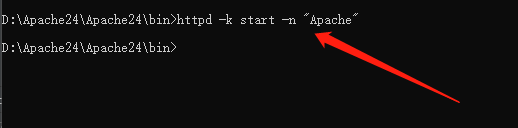
打开浏览器,输入 localhost,打开成功后如下显示。

到这里就成功的安装并启动 Apache 服务啦!
.
接下爱说一下局域网内的其他设备访问该网页。
(局域网:就是连接到同一个网关(路由器 / 交换机 / 手机热点 等) 的所有设备(手机 / 平板 / 电脑 等上网设备))
找到安装 Apache 服务计算机的网络属性中的 ip 地址

在其他设备(在同一个局域网)中打开浏览器,输入计算机的IP地址便可以访问。

成功进入:

当你在电脑端关闭 Apache 服务后,你就会发现该网页打不开了
如果你在该 Apache 服务上面放上自己的项目网页,那就打开的是自己的Wbe项目网页啦!






















 4万+
4万+











 被折叠的 条评论
为什么被折叠?
被折叠的 条评论
为什么被折叠?








